| Omitir Vínculos de navegación | |
| Salir de la Vista de impresión | |

|
Guía de instalación de Sun Blade X3-2B (anteriormente llamado Sun Blade X6270 M3) para los sistemas operativos Linux |
| Omitir Vínculos de navegación | |
| Salir de la Vista de impresión | |

|
Guía de instalación de Sun Blade X3-2B (anteriormente llamado Sun Blade X6270 M3) para los sistemas operativos Linux |
Acerca de esta Guía de instalación para sistemas operativos Linux
Acerca de la instalación del sistema operativo Linux
Preparación para instalar el sistema operativo
Instalación del sistema operativo
Identificación de los nombres de interfaz de red lógicos y físicos mientras se instala SLES
La tarea Install OS (Instalar sistema operativo) de Oracle System Assistant brinda asistencia en la instalación del sistema operativo de las versiones admitidas del sistema operativo Linux.
Antes de empezar
Prepare las unidades de almacenamiento del servidor. Para obtener más información, consulte la Guía de instalación de Sun Blade X3-2B (anteriormente llamado Sun Blade X6270 M3).
Lleve a cabo los pasos indicados en Preparación para instalar el sistema operativo.
Durante el proceso de instalación y configuración del sistema operativo, es posible que necesite proporcionar nombres de red lógicos y físicos. Para obtener más información, consulte Identificación de los nombres de interfaz de red lógicos y físicos para la configuración del sistema operativo Linux.
Para la instalación local, debe tener disponible el medio de instalación para insertarlo en la unidad de CD/DVD-ROM física conectada cuando se le solicite.
Para la instalación remota, inserte el medio de instalación en la unidad de CD/DVD-ROM del sistema de consola remota. Asegúrese de haber seleccionado el CD-ROM en el menú Device (Dispositivo) de la consola remota.
Si está utilizando una imagen ISO, asegúrese de que puede acceder a ella desde el sistema de consola remota. Asegúrese de haber seleccionado la imagen de CD-ROM en el menú Device (Dispositivo) de la consola remota.
Aparece la pantalla principal de Oracle System Assistant.
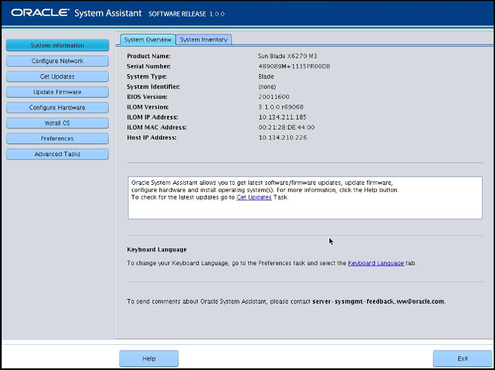
Esta acción garantiza que la aplicación tenga instalados el firmware y los controladores más recientes antes de comenzar la instalación del sistema operativo.
Nota - Se requiere acceso web al servidor para actualizar Oracle System Assistant.
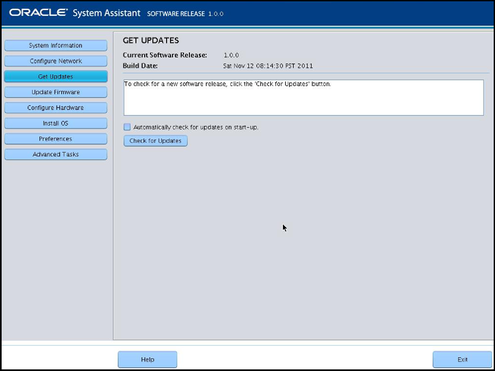
Esta acción garantiza que el servidor tenga instalado el firmware más reciente antes de comenzar la instalación del sistema operativo.
Aparece la pantalla Install OS (Instalar sistema operativo).
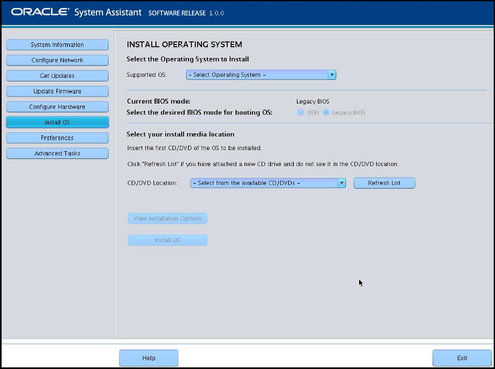
Ésta es la ubicación del medio de distribución del sistema operativo. Si conecta una unidad de CD/DVD, es posible que necesite hacer clic en el botón Refresh (Actualizar) para verla en la lista desplegable.
Éste es el dispositivo en el cual se instalará el sistema operativo.
 | Precaución - Pérdida de datos. La instalación del sistema operativo borra el contenido del disco. Se borran todos los datos del disco seleccionado. |
El servidor se inicia.
Pasos siguientes
Instalación de herramientas del sistema del servidor y actualización de controladores